
HP 14やHP Stream 11など日本HP製の一部のノートパソコンでは、キーボード上段にあるF1~12キーがメディアキー(マルチメディアキー)として割り当てられているため、Fnキーを同時に押さないとファンクションキーとして使えません。しかしハードウェアの機能を変更する「BIOS設定」を行なうことで、一般的なファンクションキーとして利用することができます。今回はその設定方法について紹介しましょう。
BIOS設定画面を表示する
F1~10キーをメディアキーからファンクションキーに変えるには、パソコンのハードウェア的な機能を変更する「BIOS設定」画面を利用する必要があります。Windows 8.1を使っている場合は、次の手順でBIOS画面を開いてください。
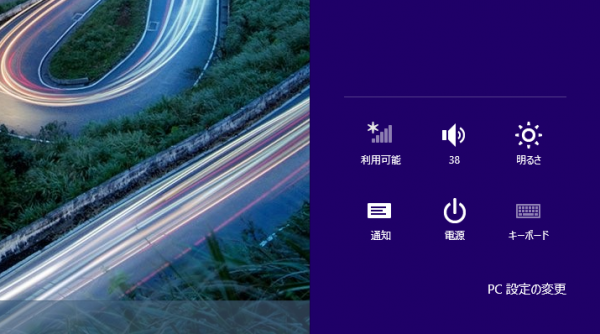
Windowsキーを押しながら「I」キーを押して設定チャームを開きます。画面右下の「PC設定の変更」を選択してください
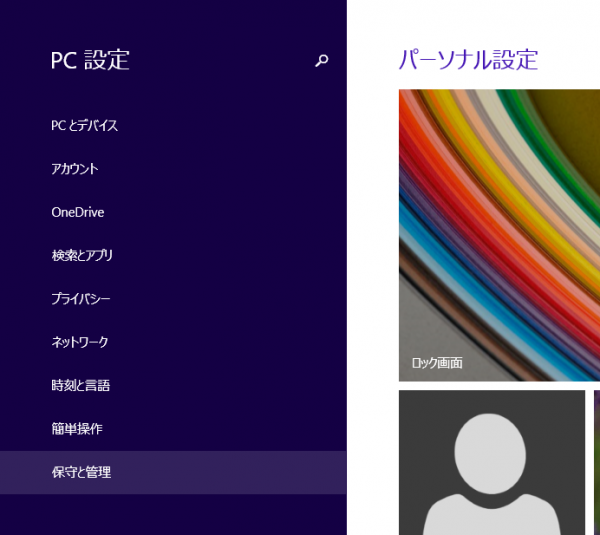
「PC設定」の画面で、「保守と管理」を選択します
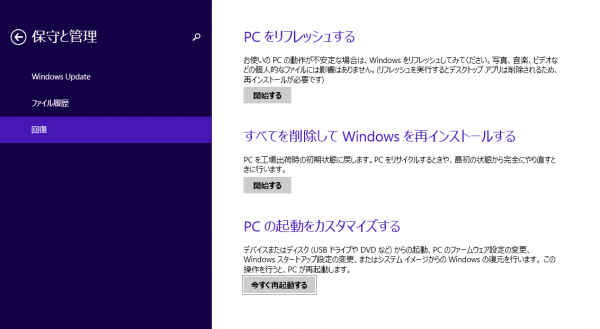
画面左側の「回復」を選び、さらに右側の「今すぐ再起動する」を選択します
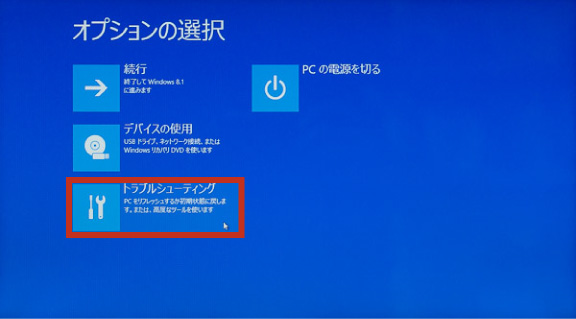
「オプションの選択」画面が表示されたら、「トラブルシューティング」を選びます
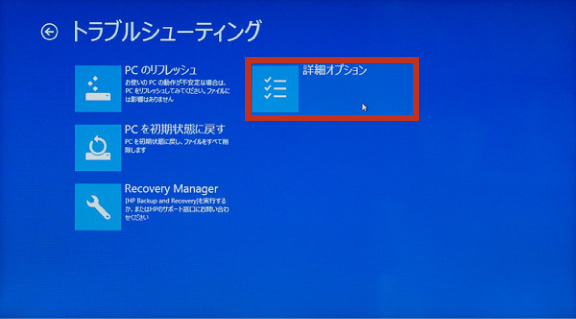
この画面では「詳細オプション」を選択してください
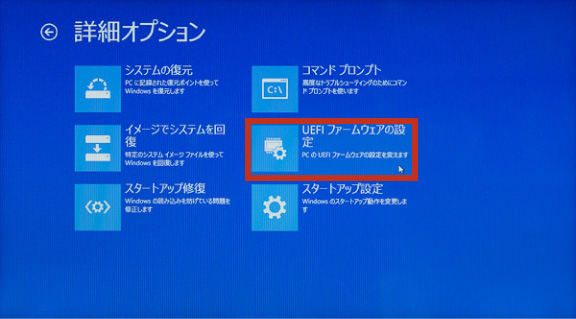
続いて「UEFIファームウェアの設定」を選びます
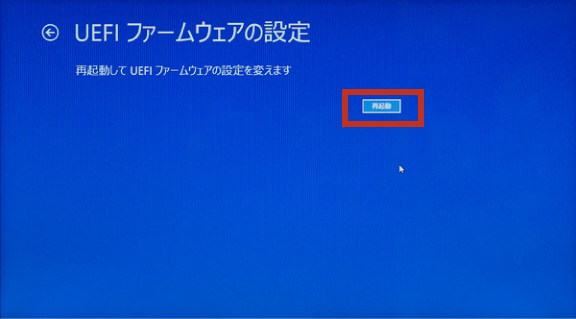
「再起動」をクリックします
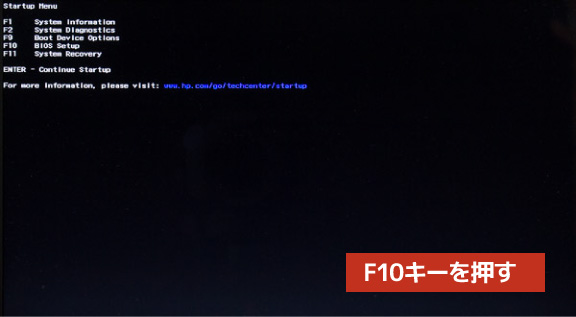
画面が黒くなりメニューが表示されます。ここではキーボード上段の「F10」キーを押してください
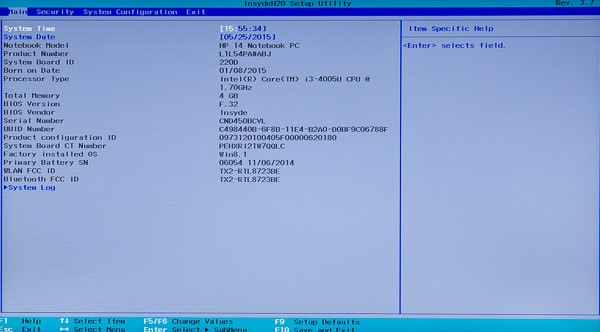
BIOSの設定画面が表示されました
BIOS設定でメディアキーを無効化する
これまでは設定画面を表示するための手順。ここからは、パソコンの機能を変更するための作業を行ないます。と言っても、先ほどの作業ほど面倒ではありません。手順どおりに行なえば2~3分で終わるはずです。
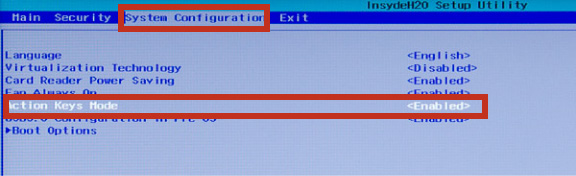
カーソルキーの「→」を2回押して「System Configuration」に合わせ、さらに「↓」キーを4回押して「Action Keys Mode」に合わせる ※キーを押す回数は機種によって変わる場合があります
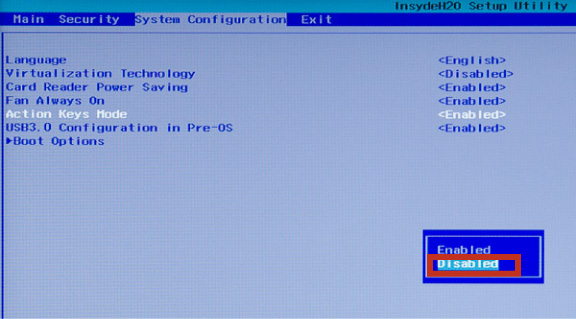
Enterキーを押すとメニューが表示されるので、「↓」キーを押して「Disabled」に合わせ、さらにEnterキーを押します
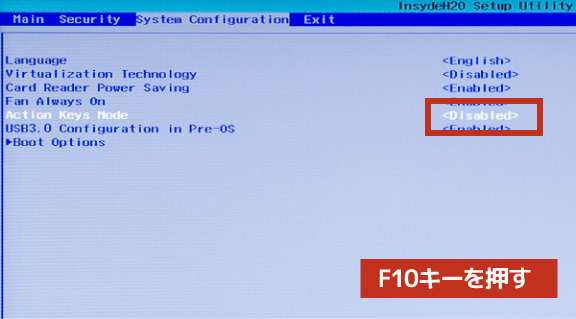
「Action Keys Mode」が「Disabled」になったことを確認したら、キーボード上段のF10キーを押します
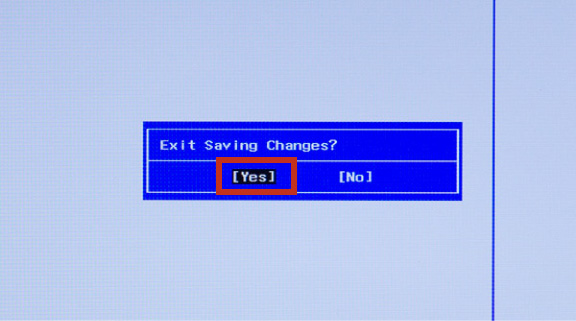
メニューが表示されたらカーソルキーを押して「Yes」に合わせて、Enterキーを押します
以上で作業は終了です。これでF2キーで名前やセルのデータを変更したり、ひらがな/カタカナの変換や全角/半角の変換が行なえるようになります。
F1~12キーをスピーカーや無線LANのオンオフを切り替えるなどメディアキーとして利用する場合は、キーボード左下にある「Fn」キーを押しながらキーを押してください。
なお今回紹介した手順は、以下の機種で検証/確認しています。
- HP14-r229TU
- HP Stream 11
関連記事
- 初心者におすすめのノートパソコンまとめ
- 動画編集におすすめのノートパソコン
- 初心者におすすめのゲーミングノートPCを
- 安いオフィス付きノートPCまとめ
- モバイルノートPCおすすめまとめ
- 格安ノートPCまとめ
